CATIA ICEM控制点编辑工具介绍
2016-12-14 by:CAE仿真在线 来源:互联网
关于CATIA ICEM Shape Design里的控制点编辑工具(Control Point Modification)是ICEM和FSS自由曲面曲线编辑的常用工具,相信大家在学习工作中都会经常用到,今天和大家一起分享该工具的各项功能。
用途: 简单说该工具是在给定方向上通过移动曲线或曲面上的控制点来编辑外形。
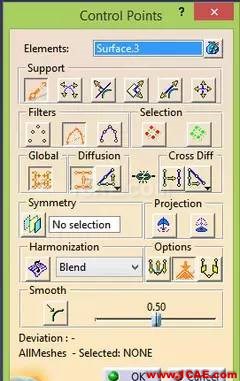
工具栏上各区域功能介绍:
Support支撑:
工具栏中的Support为移动方向的支撑,既控制点移动方向的参考物体,如罗盘法线或曲面法线等。
Normal to Compass:沿罗盘的法线方向移动,罗盘方向可以随时改变(快捷键F5)。
Mesh Lines:沿网格线的方向移动,该网格线的方向由两个连续控制点间的向量决定。
Local Normals:沿每个控制点在曲线上的法线方向移动,法线方向由曲率决定。
Compass Plane:沿平行于罗盘的方向移动,罗盘方向可以随意改变。
Local Tangents:沿控制点的切线方向移动。
Screen Plane:沿平行于视口的平面移动。
Selection选择:
可通过按下CTRL键选择多个控制点(当然也可以通过矩形框选),如果要选择所有的点,请点击Selection/Selct all points按钮。
Filters过滤:
用来过滤选择的元素,可以只选择点Point only,只选择网格Mesh only,或同时选择点和网格Point and mesh。
Diffusion扩散:
当同时移动多个控制点或网格时,计算点与点之间的影响规律,既变化率。除了扩散,还有交叉扩散(Cross Diffusion),两个扩散规律可以同时进行。扩散主要影响当前控制移动的网格线上的点,而交叉扩散主要影响网格线上以外的其它被选中的点。关于这点大家可以从帮助中根据练习来体验。
扩散有以下规律:
Constant Law: 所有选择点以相同的数值进行移动。
Linear Law:所有选择点以线形的数值进行移动。
Concave Law:所有选择点以凹形数值进行移动。
Convex Law:所有选择点以凸形数值进行移动。
Bell Law:所有选择点以贝尔形(S型渐变)数值进行移动。
Symmetry镜像:
通过指定镜像平面,可以同时移动对称位置的点或网格。在选择框里点击右键,可以选择“自动”和“插入框格”,“自动”——该方法只针对曲线已有对称平面。“插入框格”——可选择多种对称平面。
Project投影:有时候,我们需要将控制点投影到参考物体上。其中“Project along the compass normal"用于将选择点投影到罗盘的法线位置。“Project along the compass plane"用于将选择点投影到罗盘的平面上。
Smooth光滑:控制点工具里有个命令用于控制选择线或面的光滑程度.选择“Smooth”光滑按钮后,调节滑竿,可以控制选择点的光滑程度。光滑因子越大,结果越光滑。
Harmonization和谐:“Harmonize”用于在选择点或网格上进行整体“和谐”,让网格或点更统一有序。有以下几种和谐方式:
Blend 混合:通过外部控制点组成的行将内部控制点进行对齐,它在每个控制点行中创建光滑过度,选择该选项时,内部控制点不能再被操作,因为它们的位置由外部点控制。
Mean plane 中间面:通过三点计算中间面,这三点指当前操作行中的第一点,之后的最后一点,该行中所有点的重心。如果改行中的所有控制点不在同一个平面,它们将会投影到该中间面上。其中一个控制点被移动,这个面也会自动进行重新计算。
3-Point plane 三点面:这个选项类似于上面的Mean plane。但是中间面由当前操作点而不是重心点计算。结果是,当该行投影到这个平面时,这些控制点会沿该平面U行和V行相交的方向进行移动。
相关标签搜索:CATIA ICEM控制点编辑工具介绍 Catia设计培训 Catia培训课程 Catia汽车设计 Catia在线视频 Catia学习教程 Catia软件教程 Catia资料下载 Fluent、CFX流体分析 HFSS电磁分析 Ansys培训 Abaqus培训 Autoform培训






